Resolução de avarias
Problemas de qualidade de impressão
 Efeito de faixa horizontal
Efeito de faixa horizontal
 Efeito de faixa ou desalinhamento vertical
Efeito de faixa ou desalinhamento vertical
 Cores incorrectas ou inexistentes
Cores incorrectas ou inexistentes
 Impressão manchada ou borrada
Impressão manchada ou borrada
 A qualidade não melhora depois da limpeza das cabeças
A qualidade não melhora depois da limpeza das cabeças
Se tiver problemas com a qualidade de impressão, efectue primeiro um . Em seguida, compare o teste de impressão com as imagens apresentadas em seguida. Faça clique na legenda existente por baixo da ilustração mais parecida com a sua impressão.
Efeito de faixa horizontal
Tente uma ou mais destas soluções:
-
Certifique-se de que o lado de impressão está virado para cima no alimentador.
-
Desactive todas as definições personalizadas e seleccione a definição Texto e Imagem para a qualidade de impressão no menu principal do controlador da impressora (Windows) ou seleccione o modo Automático na caixa de diálogo Imprimir (Macintosh).
-
Verifique o indicador de falta de tinta
 . Se o indicador estiver intermitente, substitua o tinteiro apropriado.
. Se o indicador estiver intermitente, substitua o tinteiro apropriado.
 Substituir um tinteiro vazio
Substituir um tinteiro vazio
-
Certifique-se de que a opção Reduzir Margens (Windows) ou a área de impressão Máxima (Macintosh) não estão seleccionadas. Quando seleccionar esta definição, pode ocorrer o efeito de linhas horizontais na área ampliada.
-
Certifique-se de que a definição Papel seleccionada no controlador de impressão é apropriada para o tipo de material colocado na impressora.

[Topo]
Efeito de faixa ou desalinhamento vertical
Tente uma ou mais destas soluções:
-
Certifique-se de que o lado de impressão está virado para cima no alimentador.
-
Desactive a caixa de verificação Velocidade na caixa de diálogo Avançado.
-
Certifique-se de que a definição Papel seleccionada no controlador de impressora é apropriada para o tipo de papel colocado na impressora.

[Topo]
Cores incorrectas ou inexistentes
Tente uma ou mais destas soluções:
-
Altere a definição Tinta no software da impressora para Cor.
-
Ajuste as definições de cor na aplicação ou na caixa de diálogo Avançado do software da impressora.
-
Não utilize tinteiros que estejam fora do prazo de validade indicado na embalagem. Se não utiliza a impressora há já algum tempo, substitua os tinteiros.
 Substituir um tinteiro vazio
Substituir um tinteiro vazio

[Topo]
Impressão manchada ou borrada
Tente uma ou mais destas soluções:
-
Certifique-se de que está a utilizar o controlador de impressão adequado para a impressora.
-
Utilize apenas o tipo de papel recomendado pela EPSON.
-
Certifique-se de que a impressora está sobre uma superfície plana e estável que seja maior do que a base da impressora em todas as direcções. A impressora não funciona correctamente se estiver inclinada.
-
Certifique-se de que o papel não está danificado, sujo ou velho. Certifique-se de que o lado de impressão está virado para cima no alimentador.
-
Certifique-se de que o papel está seco e o lado de impressão está virado para cima. Certifique-se também de que está a utilizar um tipo de papel aceitável.
 normal
normal
-
Desactive todas as definições personalizadas e seleccione a definição Texto e Imagem para a qualidade de impressão no menu principal do controlador da impressora (Windows) ou seleccione o modo Automático na caixa de diálogo Imprimir (Macintosh).
-
Se o papel estiver enrolado, alise-o ou enrole-o ligeiramente no sentido contrário.
-
Mude a alavanca de ajuste para a posição
 e certifique-se de que a definição Tipo de papel do controlador de impressão está correcta.
e certifique-se de que a definição Tipo de papel do controlador de impressão está correcta.
-
Remova as folhas do receptor de saída à medida que vão sendo impressas, principalmente se estiver a utilizar transparências.
-
Se estiver a imprimir em papel brilhante ou transparências, coloque uma folha de suporte (ou uma folha de papel normal) por baixo da resma. Se preferir, pode também alimentar uma folha de cada vez.
-
Não toque nem permita que nada entre em contacto com o lado de impressão das transparências ou do papel com acabamentos brilhantes. Depois de imprimir, os documentos impressos em transparências ou papel brilhante não devem ser manuseados durante algumas horas para a tinta secar.
-
Coloque e ejecte o papel seco várias vezes. Se o problema persistir, pode haver tinta derramada dentro da impressora. Por isso, limpe o interior da impressora com um pano limpo e suave.

 |  |
Aviso:
|
 |  | |
Não toque nos mecanismos internos da impressora.
|
|
 |  |
Importante:
|
 |  | |
Não limpe o eixo do carreto.
|
|

[Topo]
A qualidade não melhora depois da limpeza das cabeças
Se a qualidade das impressões não melhorar mesmo após efectuar várias limpezas e alinhamentos da cabeça de impressão, é possível que um ou mais tinteiros estejam sem tinta ou danificados, pelo que devem ser substituídos.
Para substituir um tinteiro antes de o Status Monitor o avisar que o tinteiro está vazio.
 Substituir um tinteiro vazio
Substituir um tinteiro vazio

[Topo]
 Efeito de faixa horizontal
Efeito de faixa horizontal Efeito de faixa ou desalinhamento vertical
Efeito de faixa ou desalinhamento vertical Cores incorrectas ou inexistentes
Cores incorrectas ou inexistentes Impressão manchada ou borrada
Impressão manchada ou borrada A qualidade não melhora depois da limpeza das cabeças
A qualidade não melhora depois da limpeza das cabeçasEfeito de faixa horizontal
Efeito de faixa ou desalinhamento vertical
Cores incorrectas ou inexistentes
Impressão manchada ou borrada
A qualidade não melhora depois da limpeza das cabeças
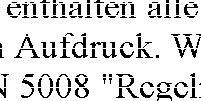
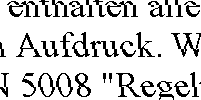




 Alinhar a cabeça de impressão.
Alinhar a cabeça de impressão.
 Limpar a cabeça de impressão.
Limpar a cabeça de impressão.
 . Se o indicador estiver intermitente, substitua o tinteiro apropriado.
. Se o indicador estiver intermitente, substitua o tinteiro apropriado.  Substituir um tinteiro vazio
Substituir um tinteiro vazio
 Alinhar a cabeça de impressão
Alinhar a cabeça de impressão
 Limpar a cabeça de impressão
Limpar a cabeça de impressão
 Limpar a cabeça de impressão.
Limpar a cabeça de impressão. Substituir um tinteiro vazio
Substituir um tinteiro vazio
 Substituir um tinteiro vazio
Substituir um tinteiro vazio
 normal
normal
 e certifique-se de que a definição Tipo de papel do controlador de impressão está correcta.
e certifique-se de que a definição Tipo de papel do controlador de impressão está correcta.
 Limpar a cabeça de impressão
Limpar a cabeça de impressão
 Alinhar a cabeça de impressão
Alinhar a cabeça de impressão

 Substituir um tinteiro vazio
Substituir um tinteiro vazio

